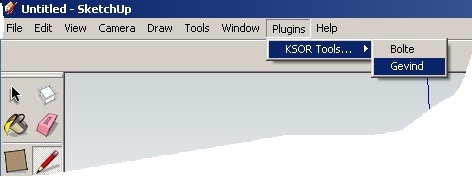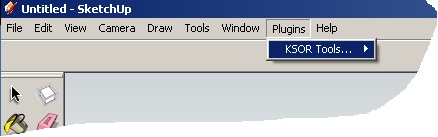Moduler genereltGenerelt kan man sige om moduler, at det er nogle ekstra muligheder, som er programmeret og lagt 'ind i SketckUp' - altså modulerne skal 1) programmeres og 2) lægges ind i SketchUp.
Vi ser ikke på, hvordan man programmerer sådanne moduler, men du kan f.eks. hente nogle at mine moduler og lægge dem ind i dit SketchUp. |
Du vil altså sandsynligvis skulle hente de moduler, som du ønsker at have til rådighed i SketchUp, da du ikke selv kan programmere dem.
Ud over min hjemmeside, findes der moduler til SketchUp mange steder - søg evt. på Google. Selv om det handler om moduler skal de 'hentes hjem' på stort set samme måde som programmer - læs evt. her. |
Installation af modulerModuler skal installeres på den 'rigtige måde' i SketchUp for at virke. Installationen kræver, at du kender lidt til at arbejde i Windows og kan finde rundt i dit hieraki af mapper på disken - det kan du evt. læse og se video om her.
|
Jeg vil her under beskrive, hvordan du installerer moduler, som du henter på min hjemmeside, og henter du moduler andre steder fra, vil de sikkert også beskrive, hvordan installationen foregår - så LÆS disse instruktioner grundigt ! |
Mine modulerJeg vil tilstræbe, at alle mine moduler ligger i en menu for sig selv i SketchUp - således:
Menuen fungere som en ganske almindelig menu i Windows - det kan du evt. læse mere om her.
|
Når du har installeret mine moduler efter mine anvisninger, vil du altså have følgende:
1) Et ekstra punkt i SketchUp menuen: Plugins 2) Herunder en undermenu: KSOR Tools ... 3) Med nogle menupunkter: Bolte, Gevind ... Og efterhånden som jeg udgiver flere moduler - OG du henter dem hjem - vil der kommer flere menupunkter til underneden. Noget af installationsprocessen skal KUN laves én gang - det er 1) og 2) ovenfor. De enkelte moduler sørger selv for at blive til menupunkter under installationen. |
ÉngangsinstallationDu skal i Windows finde frem til mappen "Plugins", som er en undermappe til den mappe, hvor SketchUp er installeret.
Som hovedregel vil det være følgende placering: C:\Program Files\Google\Google SketchUp 8\Plugins Altså på C-drevet, i mappen 'Program Files', findes en undermappe 'Google', som har en undermappe 'Google SketchUp 8', som igen har en undermappe 'Plugins' - og det er den mappe du skal finde frem til. I denne mappe skal du 'installere' følgende fil: |
og så laves automatisk menuerne svarende til 1) og 2) ovenfor - det er da nemt og smart !
Hvis du bruger Internet Explorer som browser - skal du blot klikke på ovenstående og gemme filen det rigtige sted. Bruger du en anden browser, må du finde ud af i denne, hvordan du gemmer en fil fra internet på det rigtige sted. Du kan evt. læse lidt og se en video om dette at gemme, ved at klikke her. | ||||||
For hvert modulHvert af de moduler, som jeg skriver, vil bestå af 2 filer, og de skal selvfølgelig installeres mindst en gang for at virke. Deres navne må ikke ændres.
Ved du ikke hvad et filnavn er, bør du læse lidt om det her. De 2 filer har følgende funktion: 1) automatisk at lægge modulet ind i menuen 2) udgør selve modulet Den første fil vil være navngivet ud fra den funktion, som modulet har - ved et modul til at tegne 'gevind' vil den første fil sandsynligvis have navnet "Gevind.rb", hvor efternavnet altid er '.rb'. |
Den anden fil vil hedde næsten det samme som den første, men med en tilføjelse, som følgende viser: DenFørsteFilNavn_LOADER.rb igen med efternavnet '.rb' Den første fil skal installeres i mappen "Plugins" ! Den anden fil skal installeres i en undermappe til mappen "Plugins" - denne mappe skal have et bestemt navn, som typisk vil være svarende til fornavnet på den første fil. BEMÆRK: Det er vigtigt, at du følger disse anvisninger på filernes navne, mapper og placering, når du installerer de enkelte udvidelsesmoduler, som du finder her ! |